在 iPhone/iPad 使用本地LLm #
隨著隱私意識的提升,越來越多人希望能在自己的電腦上執行 LLM(大型語言模型),因此也出現了許多本地部署 LLM 的方案。拍拍君在這篇文章中曾介紹過一款非常好用的本地 LLM 軟體—— Ollama。
那麼,電腦能跑 LLM,手機或平板能不能也跑呢?答案是:當然可以!但現階段的限制主要在於手機和平板的記憶體容量。例如,就連 iPhone 16 Pro Max 也僅有 8GB 記憶體,要運行較大型的語言模型不是做不到,就是速度極慢且非常耗電。
為了解決這個問題,一個常見的做法是:將 LLM 仍然部署在自己的電腦上,然後讓手機或平板連接到這台電腦來使用。這樣一來,所有資料都只會留在本地,不用擔心傳到 OpenAI、微軟或其他第三方伺服器,大幅提升隱私保障。
本篇文章將介紹兩款 iOS App,讓你可以輕鬆連接家中的 Ollama 伺服器,使用本地 LLM。現在,就讓我們開始吧!
準備事項 #
1. Ollama #
首先你需要一個能跑 Ollama 的電腦,通常有 16G 以上的記憶體就很足夠了。 要回應的速度夠快,內容又好,我蠻推薦 phi4-mini 這個模型,只需要約 3G 的記憶體。大家也可以自己嘗試其他不同的大型語言模型。
至於怎麼安裝 Ollama 可以參閱拍拍君的這篇文章。
2. ngrok #
如果你的電腦沒有固定 ip 的話,你可以使用 ngrok 的服務來讓手機在外面也可以使用本地LLM (免費版即可)。
-
先在 ngrok 的網站註冊一個帳號,然後下載 ngrok 的軟體。
-
安裝完後,ngrok 網站會告訴你可以在終端機 (iTerm2, Terminal, powershell,…) 軟體內。
ngrok config add-authtoken <your_ngrok_token>
如果是 Windows 用戶,有可能會遇到系統內建的防毒軟體不讓你下載安裝檔,這時候記得到系統的安全性頁面那邊允許下載。
-
授權完後,在終端機輸入下行程式碼就大功告成了。但是記得運行中的終端機記得保留著不可以關掉。Ollama 預設使用的 port 是
11434如果你不是使用這個 port 記得要改成你設定的 port 。ngrok http 11434 --host-header="localhost:11434" -
打開 ngrok 的頁面,在側邊欄選擇
Endpoints你可以找到你 Ollama 伺服器的網址:
手機軟體 #
1. Reins: Chat for Ollama #
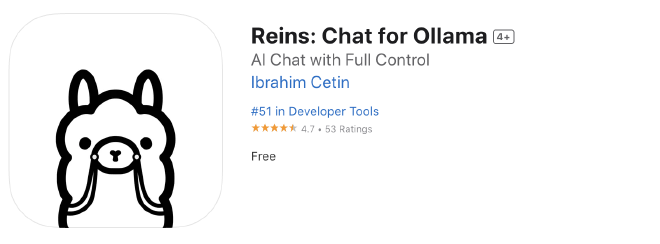
Reins: Chat for Ollama 是一個手機的客戶端,可以在 App Store 免費下載。
下載完後,進入到設定,在伺服器的位置貼上前面 ngrok 產生的網址就可以使用了。使用方法跟 chatGPT 很像。

Reins 還支援很多 LLM 的設定,譬如常見的 SYSTEM_PROMPT, TEMPERATURE, 與 SEED。

此外也還有不少進階的設定,大家可以試試看。


2. Enchanted LLM #
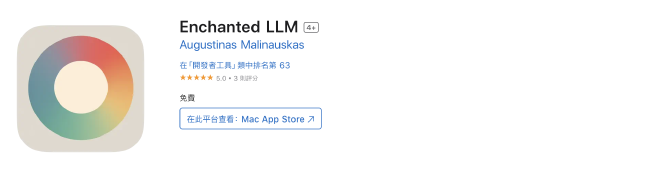
Enchated LLM 是一個跟 Reins 很類似的軟體,介面很乾淨漂亮,但是相比 Reins 功能有點陽春,且字體非常的小。
跟 Reins 一樣,只要在 server 的地方貼上 ngrok 產生的網址就可以使用了。


